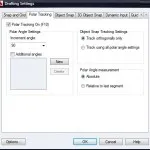урок 03
Както беше обсъдено в предишния урок единици позволяват лесно да копирате и поставите на стандартните елементи в чертежа. Също блокове могат да се съхраняват в отделни файлове по този начин създаването на своя собствена библиотека от стандартни клетки, които в последствие могат бързо да бъдат вкарани в чертежите. В този урок ние ще говорим за това как да се приложи за опазване единици.
Запазване на блоковете под формата на файлове
С помощта на DesignCenter блокове, създадени в една рисунка може да бъде вкаран в другия. И все пак по-ефективно е създаването на своя собствена библиотека от блокове и елементи, където всеки елемент от библиотеката се съхранява в отделен файл. Тази библиотека е мощен инструмент за работа в AutoCAD система. За запазване на блока под формата на файл, изпълнете следните стъпки:
- WBLOCK въведете командата се отваря запис блок на диалоговия прозорец на диска
- Според източник на данни, изберете как искате да създадете рисунка файл:
- Блок - на разположение на блок вече е създаден. Тя ви позволява да запазите избрания блок като рисунка файл. Изберете блок от падащия списък.
- Цялата чертежа - тази опция ви позволява да направите копие на чертежа.
- Обекти - опция за съхраняване на тези обекти на принципа на създаване на блок.
- Посочете местоположението на файла на диска.
- Посочете единица или единици показват безразмерни.
- Натиснете OK, за да завършите.
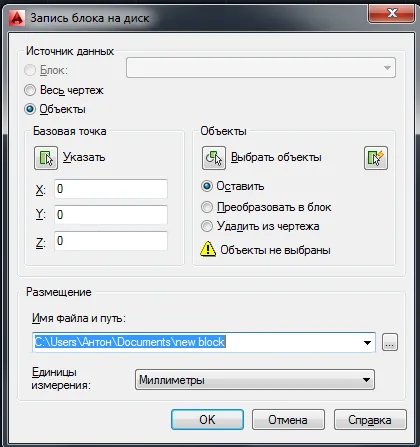
Когато запазите чертеж, който искате да използвате като блок, използвайте базова точка. единица за определяне на точката на вмъкване в чертежа. точка вмъкване подразбиране координати X, Y, Z - 0,0,0. При взаимодействие чрез обект свързване с други елементи на чертежа, е възможно да се контролира положението на вмъкване в устройството чертеж.
Подмяна на съществуващ файл
В предишния урок, ние говорихме за извършване на промени в съществуващите блокове. Подмяна на съществуващ файл работи на същия принцип, след WBLOCK отбор повикване, изберете името на устройството и запишете файла, и като уточнява по същия път до файла в съответния ред.
В този урок за поддържане на блоковете в отделни файлове свърши. В следващия урок ще разгледаме как да вмъкнете блокове вече се съхраняват в чертежа.
Други интересни статии
- Урок 03. Свързване с данните на AutoCAD
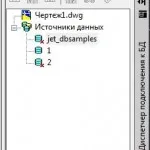
- Урок 08. Добавяне на видимост параметър и изберете блокове за динамично
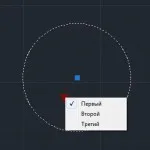
- Урок 06. Създаване на етикети в AutoCAD

- Урок 03. Режими. Използване на обекти щракне, следене на обект, и решетка